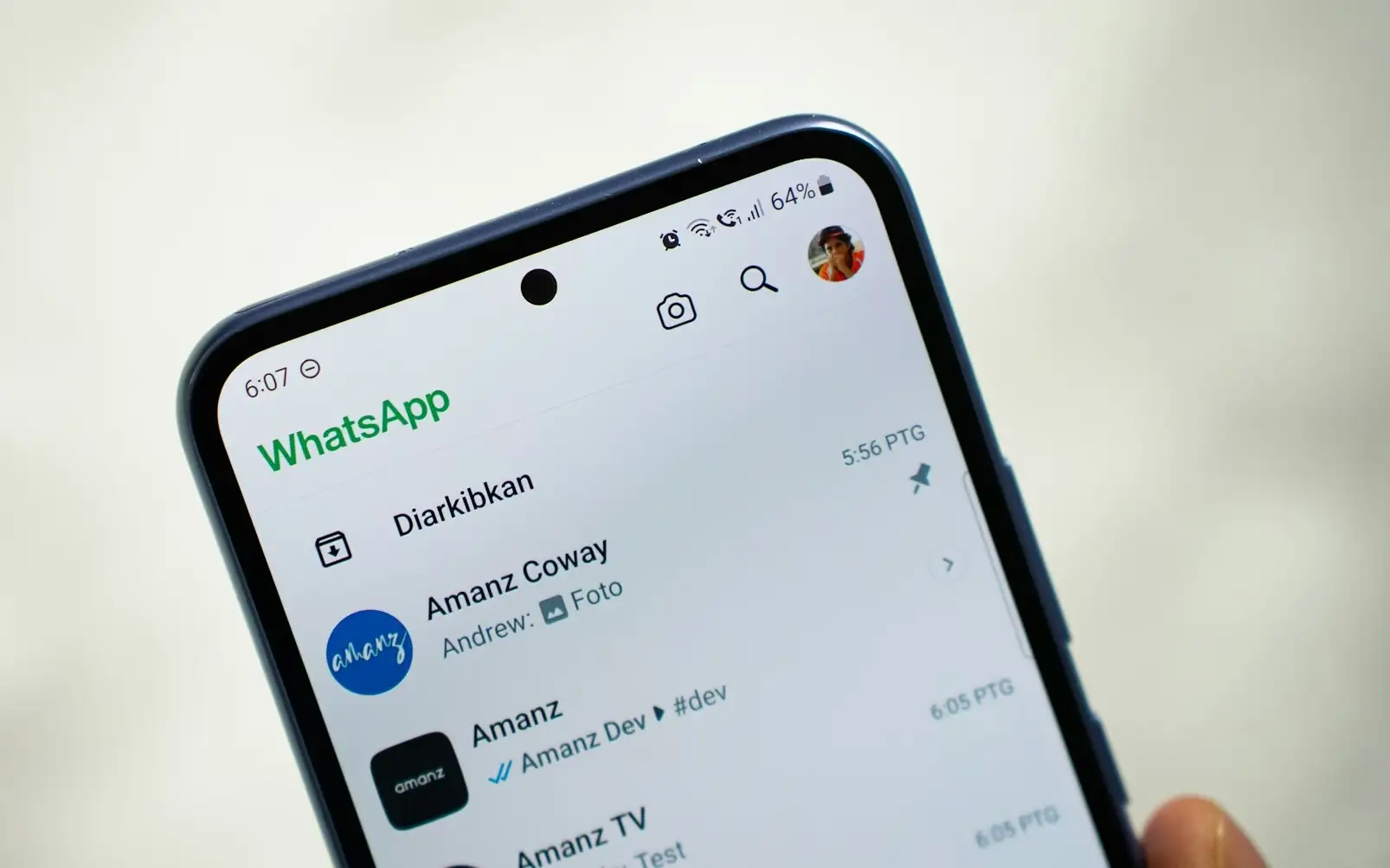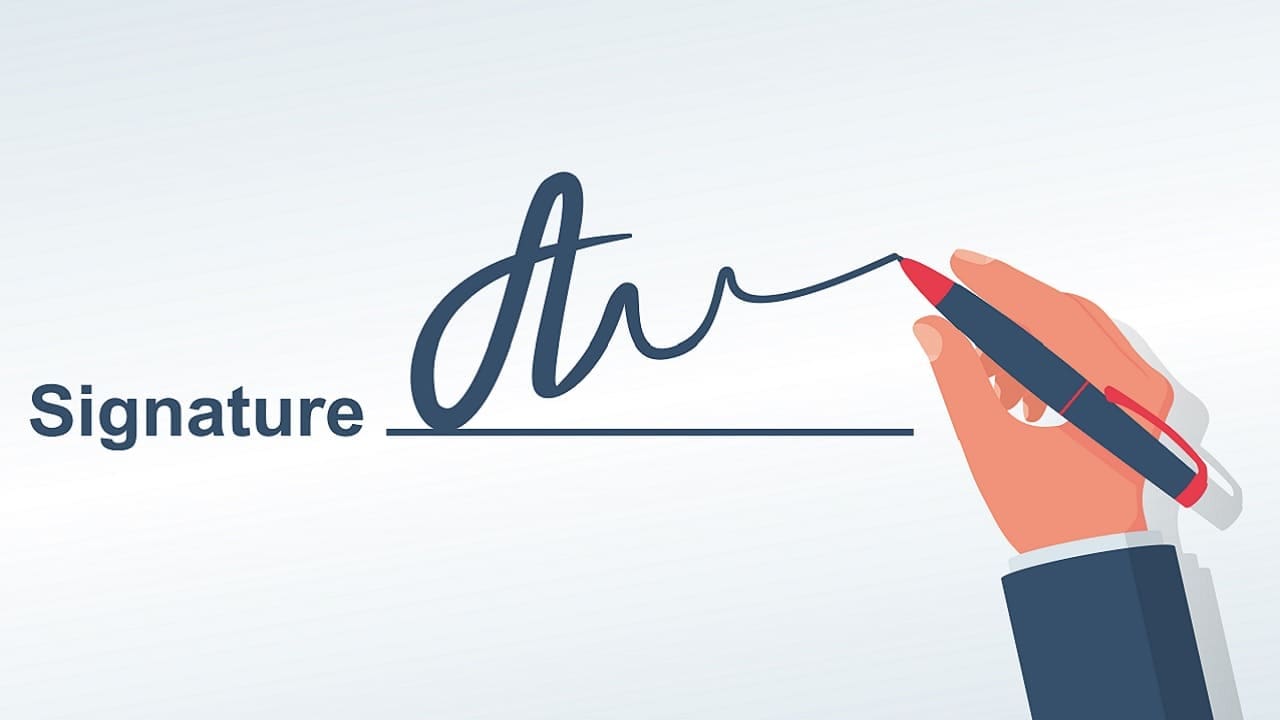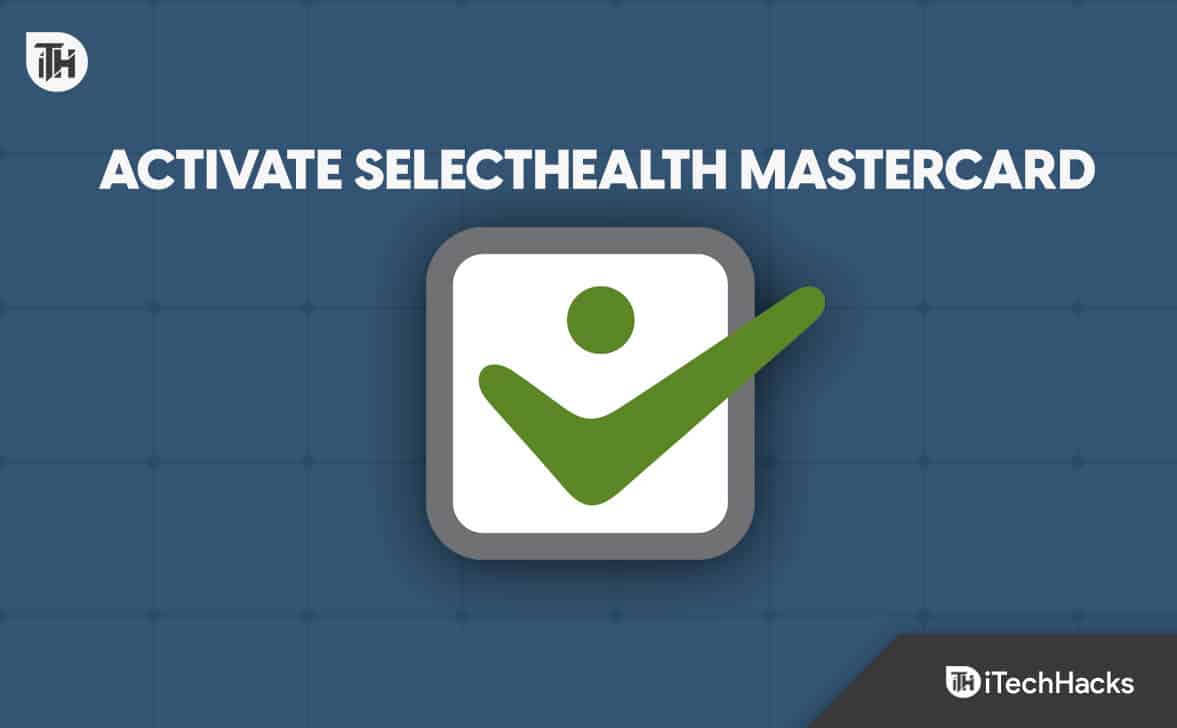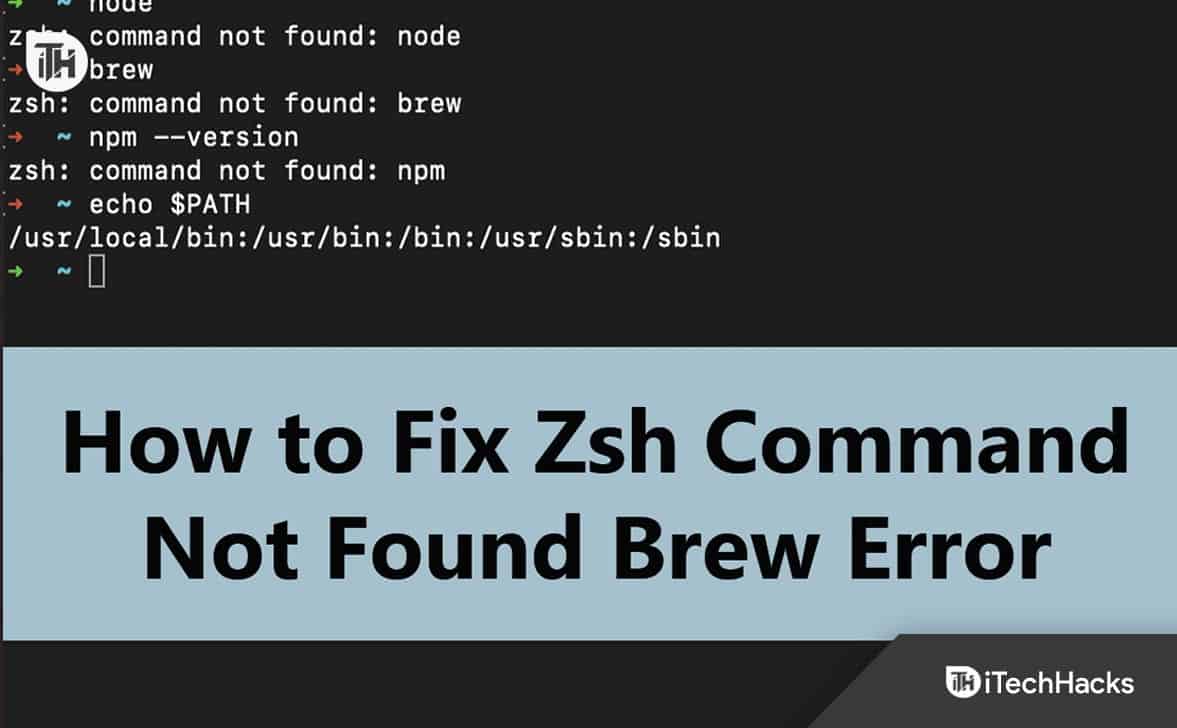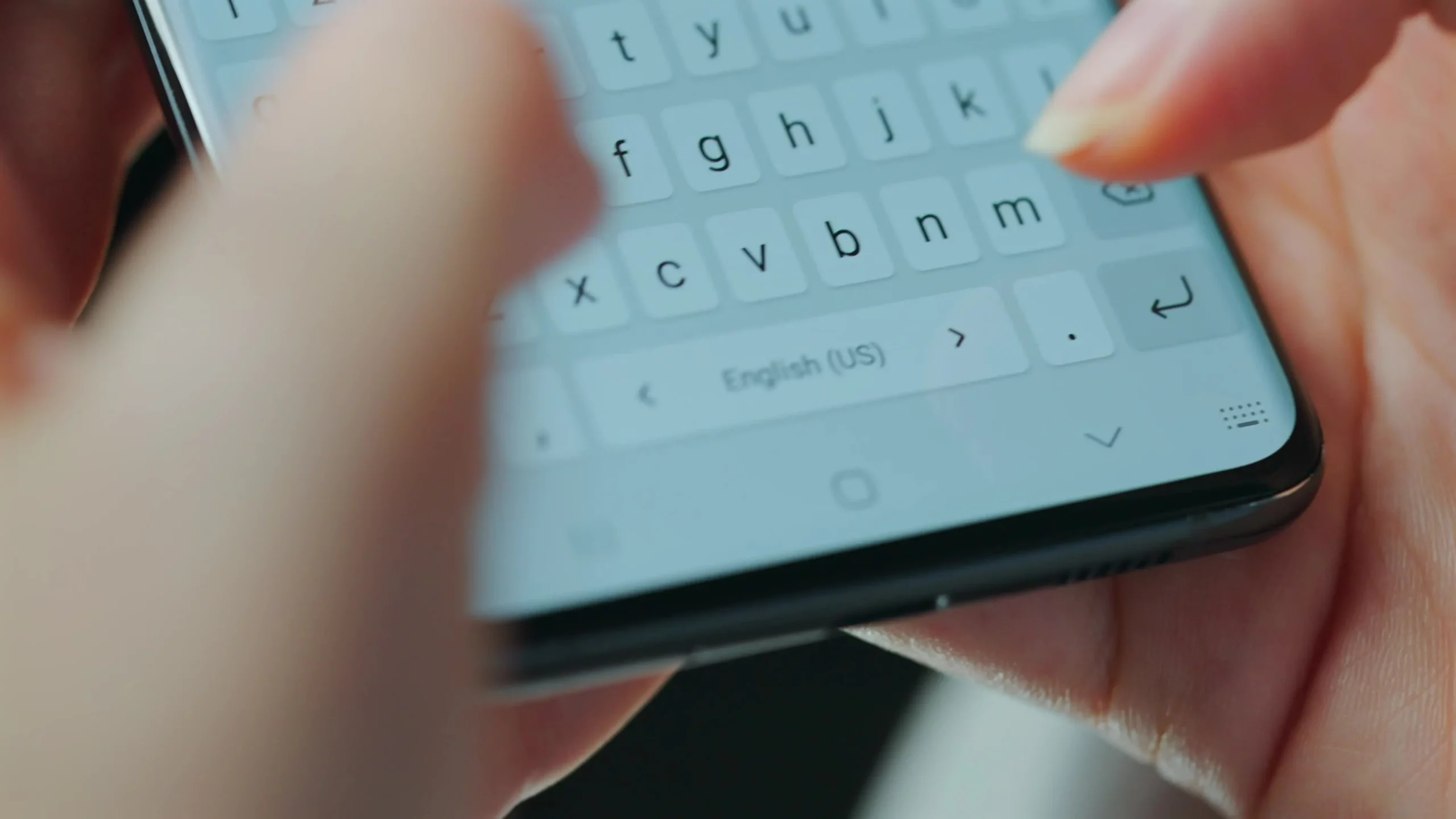Nogle brugere fandt, at lyden manglede fra deres Windows 11/10-computer efter at have vækket den fraeller. Dette problem kan normalt opstå på grund af en beskadiget lyddriver, tilfældigt nedbrud af Sudio-driveren osv. Hvis du høreringen lyd fra din computer efter at have vækket den fra dvaletilstand eller dvaletilstand, vil denne artikel hjælpe dig.

Ingen lyd efter opvågning fra dvaletilstand eller dvale i Windows 11/10
Brug følgende forslag, hvis du høreringen lyd efter at have vækket dit system fra dvaletilstand eller dvaletilstand.
- Se efter Windows Update
- Kør lydfejlfinding
- Rul lyddriveren tilbage
- Geninstaller lyddriveren
- Kontroller status for de nødvendige tjenester
- Opdater driver til chipset
- Gendan eller nulstil din pc
Alle disse rettelser er forklaret i detaljer nedenfor.
1] Se efter Windows Update
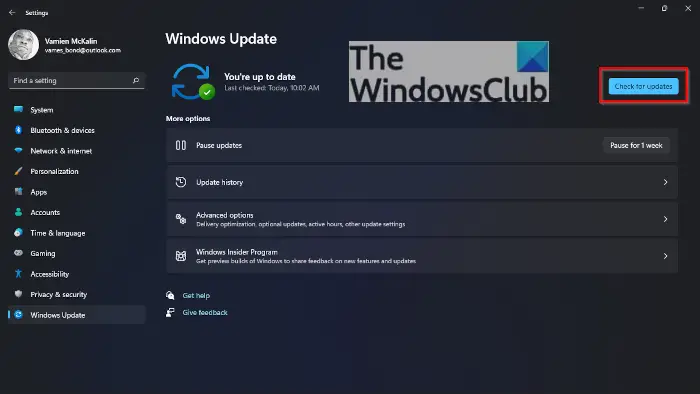
Det første skridt er atog installer det samme (hvis tilgængeligt). Nogle gange opstår der problemer på grund af en fejl eller mindre fejl. I et sådant tilfælde løser en Windows Update problemet.
2] Kør lydfejlfinding
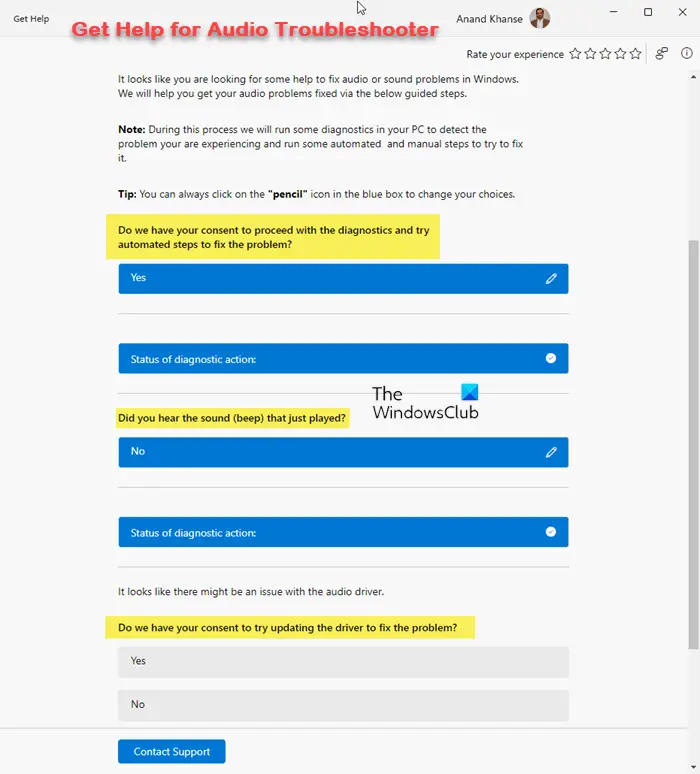
Audio Troubleshooter er et automatiseret værktøj i Windows 11/10-computere. Det kører noget automatisk diagnosticering på dit system og løser problemerne.og se om det hjælper. Du kan køre det gennem appen Få hjælp i Windows 11.
3] Rul lyddriveren tilbage
Du kan også prøve at rulle din lyddriver tilbage til den tidligere version, hvilket kan hjælpe med at løse dette problem. For at gøre det skal du følge nedenstående trin:
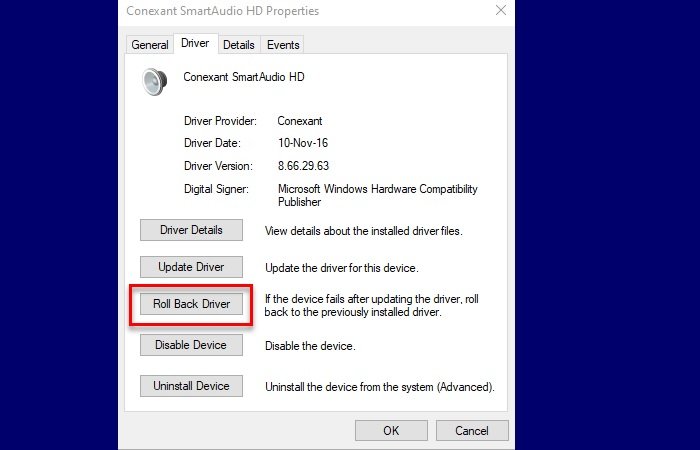
- Åbn Enhedshåndtering.
- UdvidLyd-, video- og spilcontrollerefilial.
- Højreklik på din lydkortdriver og vælgEgenskaber.
- VælgChaufførfanen.
- Klik påRul tilbage driverknappen og følg instruktionerne på skærmen.
Hvis Windows ikke har bevaret den tidligere version af din lyddriver,. I dette tilfælde kan du prøve andre metoder til at installere den tidligere version af lyddriveren.
4] Geninstaller lyddriveren
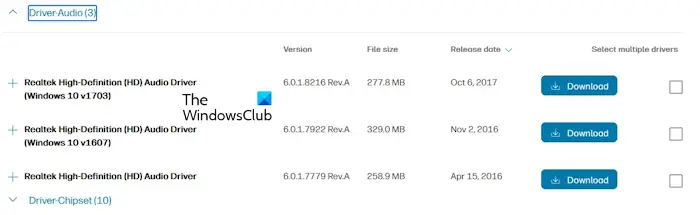
Du kan også prøve at geninstallere lyddriveren. For at gøre dette,fra Enhedshåndtering. Besøg nuog download den seneste version af lyddriveren derfra. Kør installationsfilen for at installere lyddriveren.
5] Kontroller status for de nødvendige tjenester
Det er også muligt, at de påkrævede tjenester stopper efter at have vækket dit system fra dvaletilstand eller dvaletilstand. Jeg foreslår, at du tjekker status for de nødvendige tjenester. Åbn Services Manager på dit system, og se efter følgende tjenester:
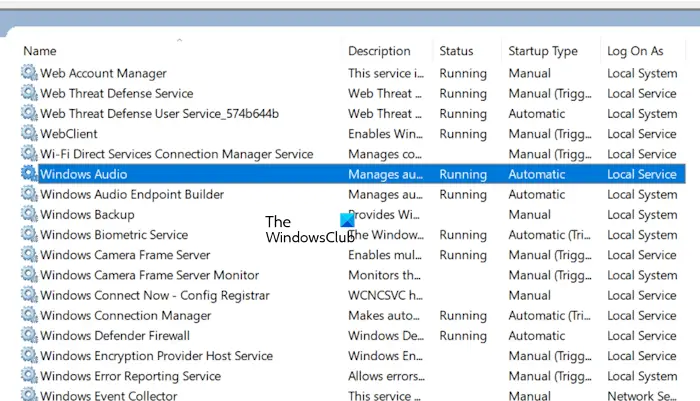
- Windows Audio
- Windows Audio Endpoint Builder
- Plug and Play
Alle disse tjenester skal køre på dit system. Hvis du finder nogen af disse tjenester stoppet, skal du starte dem. Hvis disse tjenester allerede kører, skal du højreklikke på dem og vælgeGenstart.
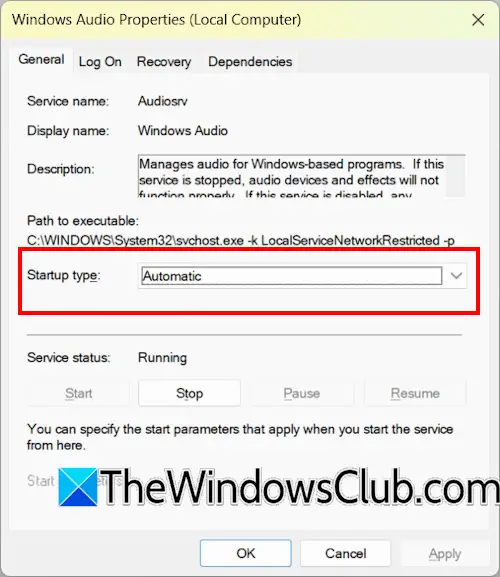
Opstartstypen for disse tjenester skal også være Automatisk. Hvis den er manuel eller deaktiveret, skal du indstille den til Automatisk. Følg nedenstående trin:
- Dobbeltklik på den ønskede tjeneste for at åbne dens egenskaber.
- VælgeAutomatiskiOpstartstypedrop-down underGenerelfanen.
- Hvis tjenesten er stoppet, skal du klikke påStarte.
- KlikAnvendeog klik derefterOK.
6] Opdater chipsætdriver
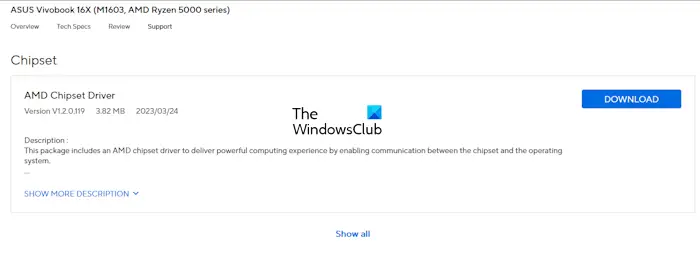
Forældede chipsætdrivere kan også forårsage dette problem. Jeg foreslår dig(hvis tilgængelig). Du kan tjekke den seneste version af chipsætdriveren på din computerproducents officielle hjemmeside.
7] Gendan eller nulstil din pc
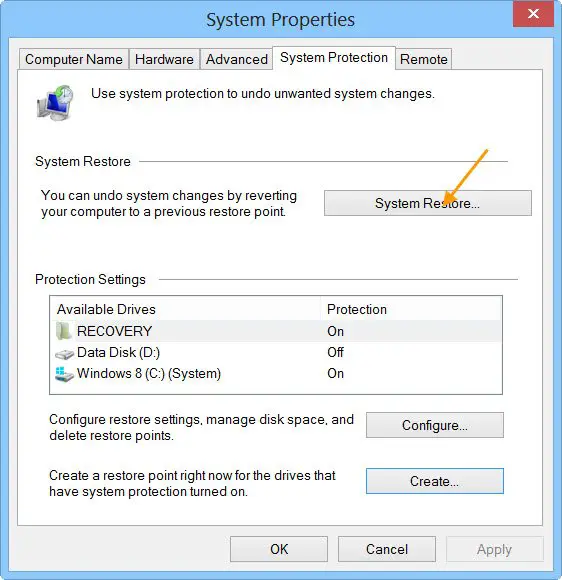
Systemgendannelse er et indbygget værktøj i Windows-computere, der bringer dit system til den tidligere arbejdstilstand. Dette værktøj kan hjælpe med at løse dette problem, forudsat at de tidligere gendannelsespunkter skulle eksistere på dit system. Mens, skal du vælge det gendannelsespunkt, der blev oprettet på datoen, før problemet begyndte at opstå.
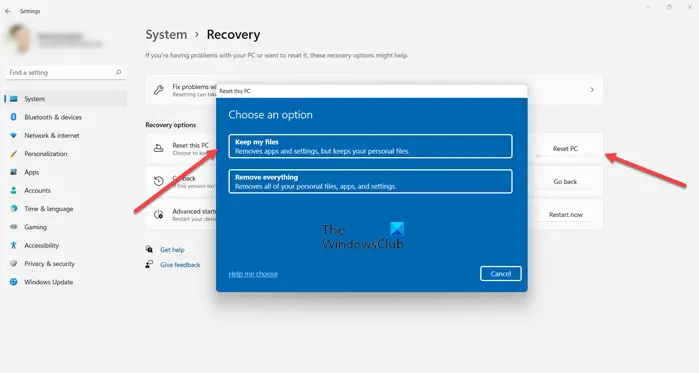
Hvis gendannelsespunkterne ikke findes på dit system, kan dutil fabriksindstillingerne. Mens du nulstiller din pc, skal du vælgeBehold mine filermulighed, da dette vil nulstille din pc uden at slette filer. Ud fra et sikkerhedssynspunkt anbefaler jeg dog, at du sikkerhedskopierer alle dine vigtige filer, før du fortsætter.
Det er det. Jeg håber, at dette hjælper.
Hvorfor vågner min computer ikke fra dvale eller dvale?
Den mest almindelige årsag til, at dineller dvaletilstand er den forkerte strømstyringsindstilling for dit tastatur og din mus. Sørg for, at dit tastatur og din mus har lov til at vække din computer. Du kan se og ændre denne indstilling i Enhedshåndtering.
Hvordan får jeg min lyd tilbage?
Den beskadigede lyddriver er den mest almindelige årsag til lydproblemer på en Windows-enhed. Afinstallation og geninstallation af lyddriveren kan hjælpe med at løse dette problem. Hvis problemet er forbundet med en bestemt app, skal du kontrollere dens indstillinger. Tjek også indstillingerne for Volume Mixer.
Læs næste:.